如何調整Win10的滑鼠靈敏度
有用戶不習慣自己電腦的Win10滑鼠靈敏度,想要進行調節卻不知道Win10滑鼠靈敏度怎麼調節,下面小編就給大家詳細介紹一下Win10調節滑鼠靈敏度方法,有需要的小夥伴快來和小編一起看看了解一下吧。
1、點擊下方工作列中的開始,選擇選單選項中的"設定"開啟。
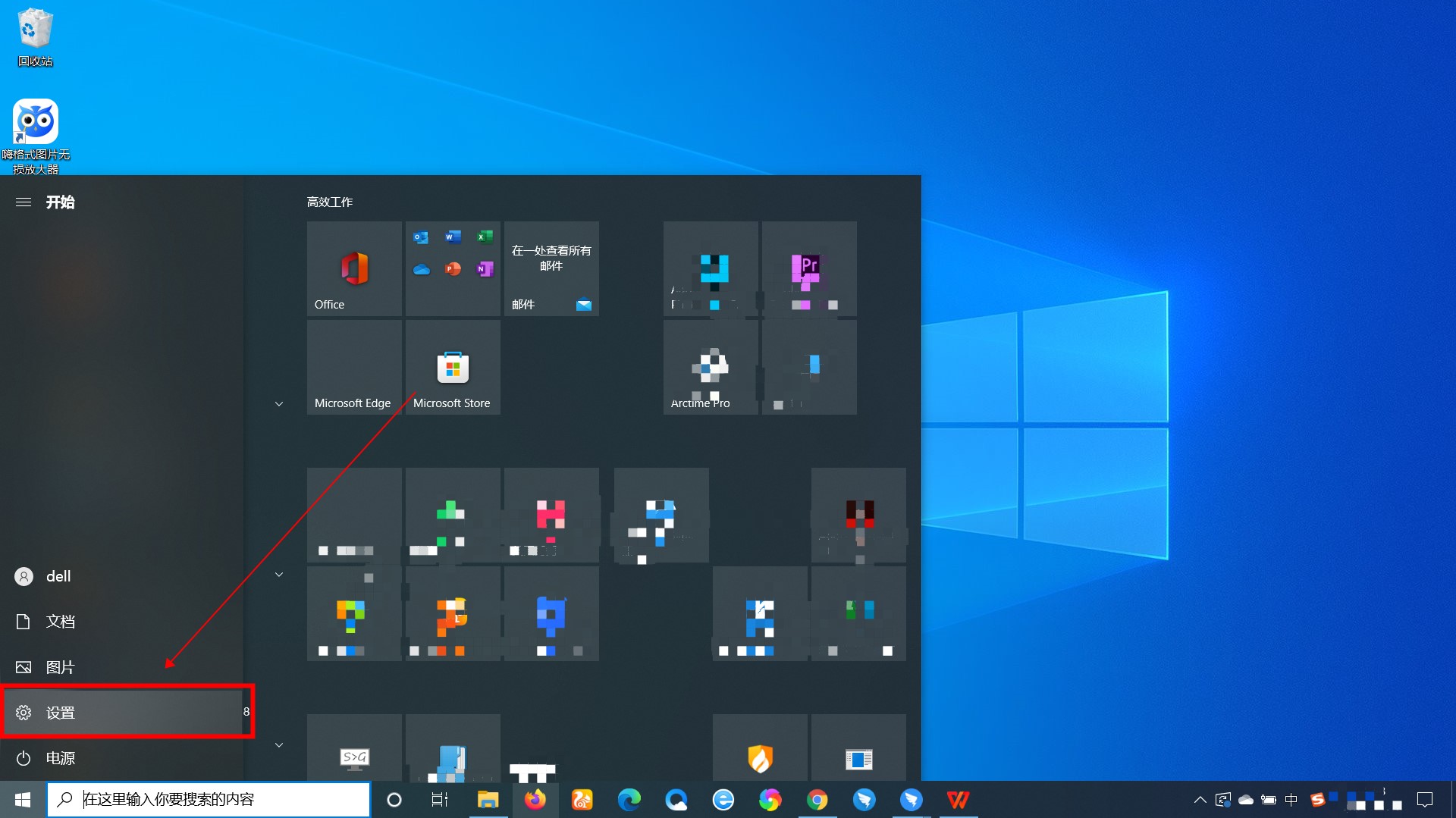
2、在開啟的新介面中點選"裝置"選項。
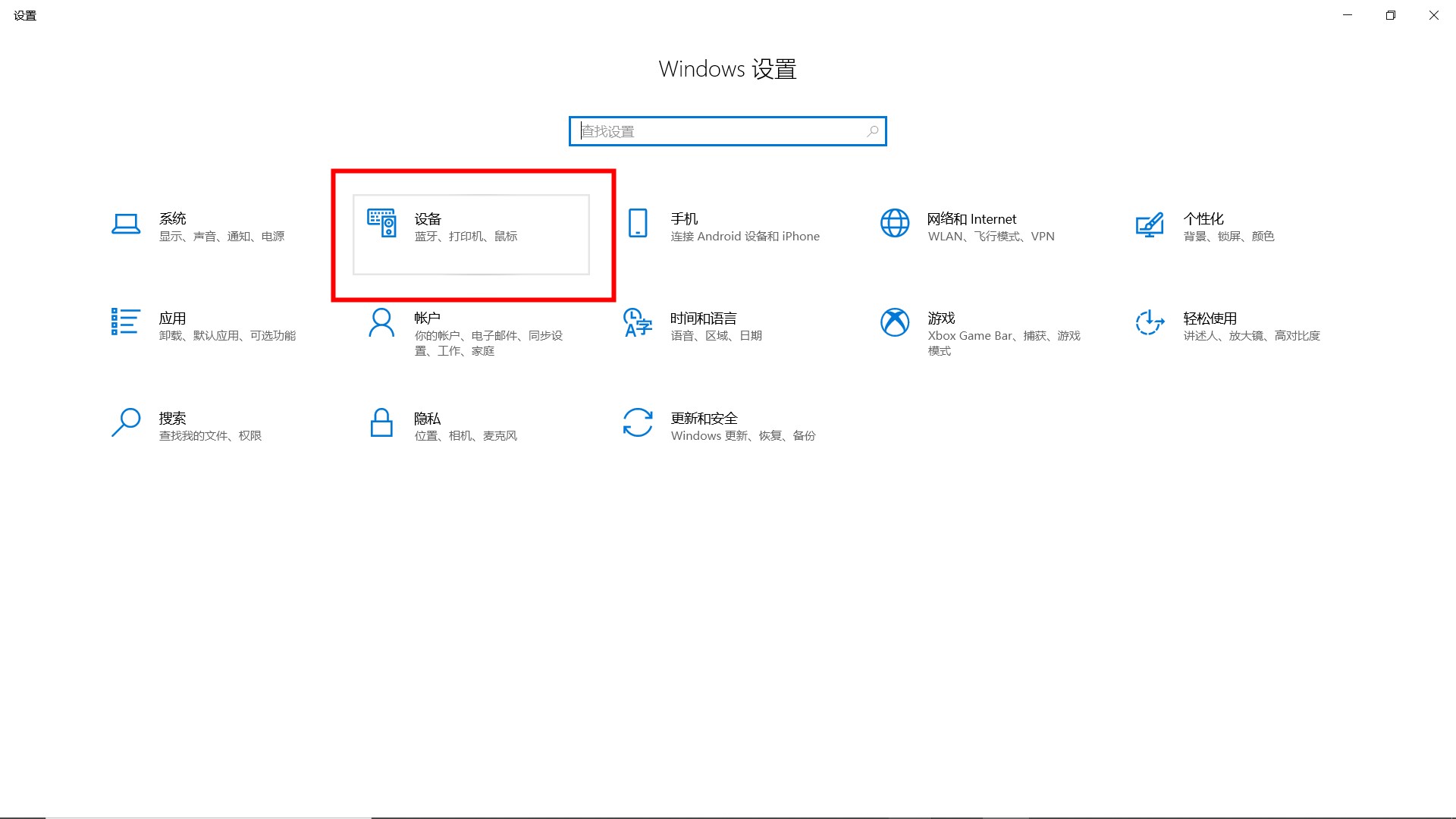
3、接著點擊左側選單列中的"滑鼠"選項。
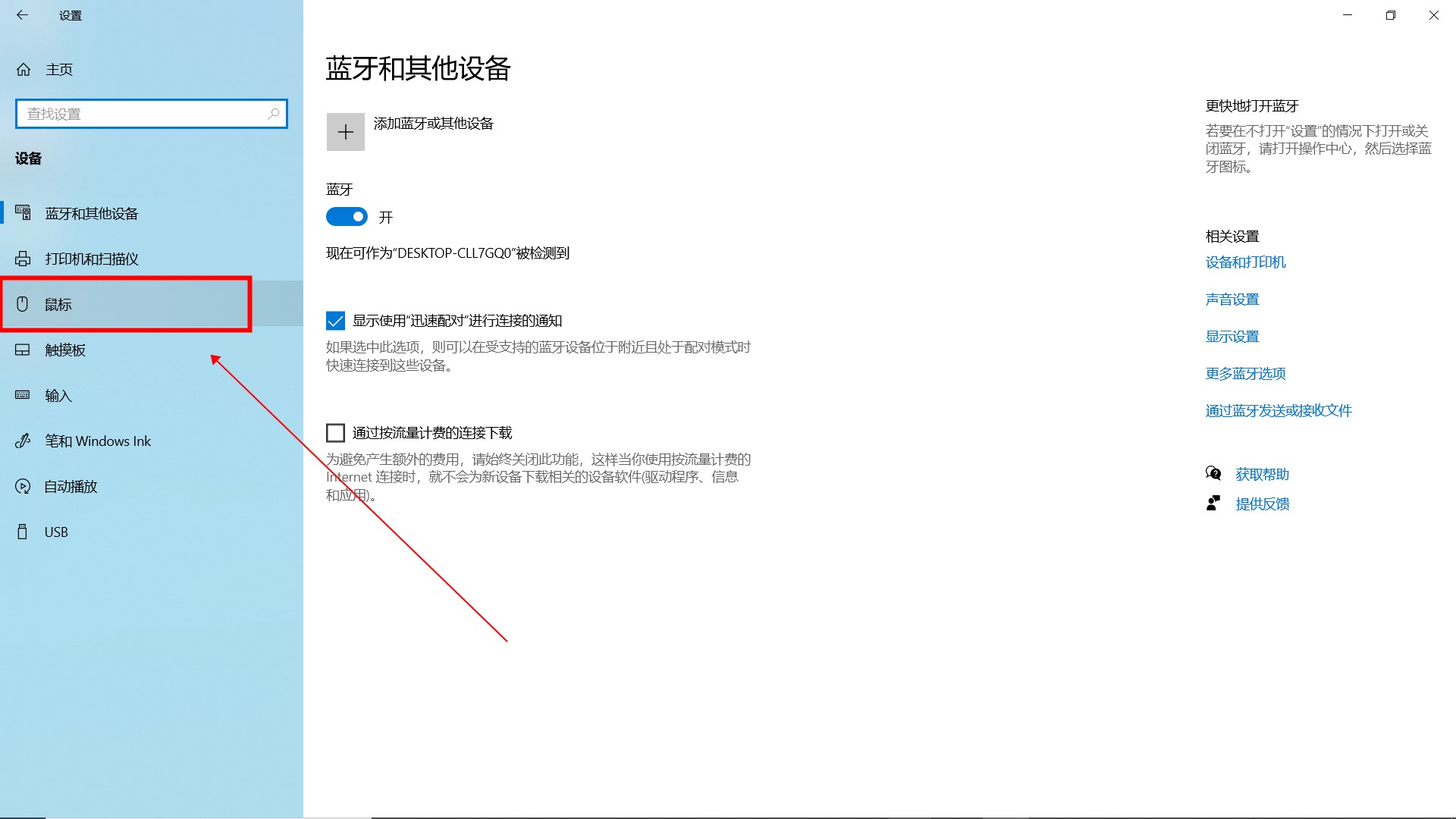
4、然後點擊"相關設定"下方的"其他滑鼠選項"。
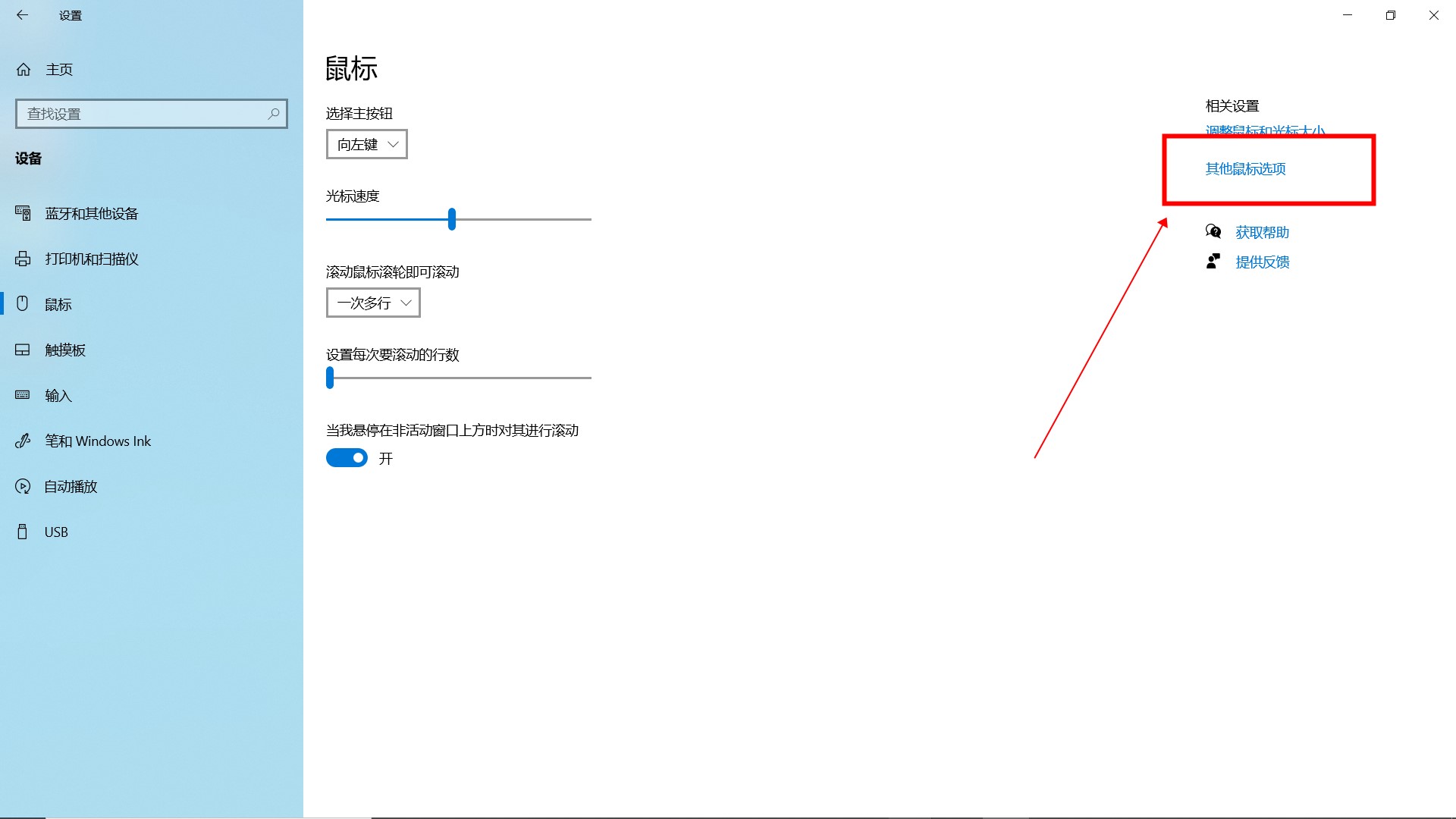
5、最後在打開的視窗中,切換到上方的"指標選項",透過調整"選擇滑鼠移動速度"下方的滑桿來調整滑鼠靈敏度。
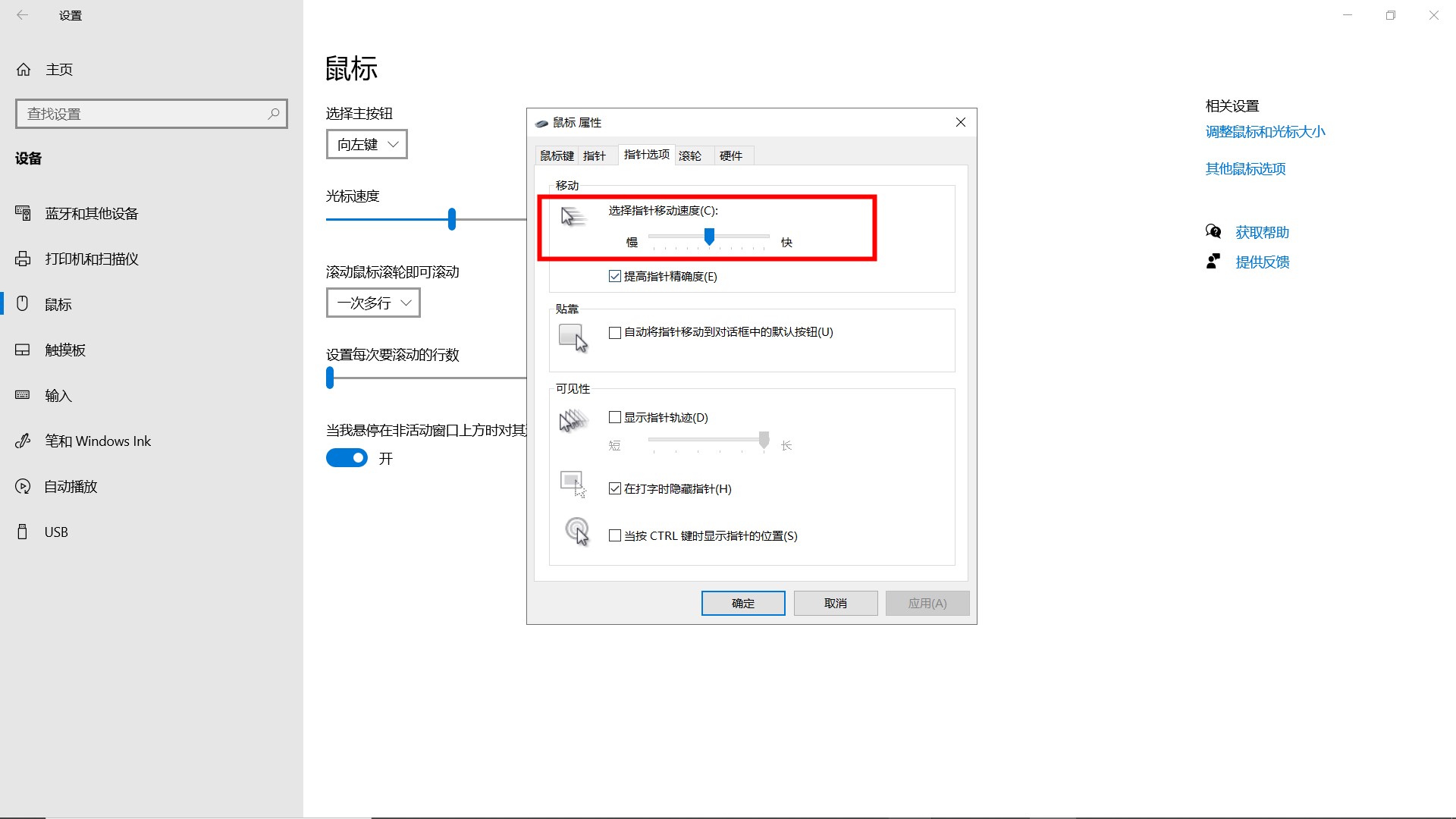
以上是如何調整Win10的滑鼠靈敏度的詳細內容。更多資訊請關注PHP中文網其他相關文章!

熱AI工具

Undresser.AI Undress
人工智慧驅動的應用程序,用於創建逼真的裸體照片

AI Clothes Remover
用於從照片中去除衣服的線上人工智慧工具。

Undress AI Tool
免費脫衣圖片

Clothoff.io
AI脫衣器

Video Face Swap
使用我們完全免費的人工智慧換臉工具,輕鬆在任何影片中換臉!

熱門文章

熱工具

記事本++7.3.1
好用且免費的程式碼編輯器

SublimeText3漢化版
中文版,非常好用

禪工作室 13.0.1
強大的PHP整合開發環境

Dreamweaver CS6
視覺化網頁開發工具

SublimeText3 Mac版
神級程式碼編輯軟體(SublimeText3)
 Windows 11 KB5054979中的新功能以及如何解決更新問題
Apr 03, 2025 pm 06:01 PM
Windows 11 KB5054979中的新功能以及如何解決更新問題
Apr 03, 2025 pm 06:01 PM
Windows 11 KB5054979 更新:安裝指南及疑難解答 針對Windows 11 24H2版本,微軟已發布累積更新KB5054979,包含多項改進和錯誤修復。本文將指導您如何安裝此更新,並提供安裝失敗時的解決方法。 關於Windows 11 24H2 KB5054979 KB5054979於2025年3月27日發布,是針對Windows 11 24H2版本.NET Framework 3.5和4.8.1的安全更新。此更新增強了.NET Framework 3.5和4.8.1的安全性和
 如何修復KB5055523無法在Windows 11中安裝?
Apr 10, 2025 pm 12:02 PM
如何修復KB5055523無法在Windows 11中安裝?
Apr 10, 2025 pm 12:02 PM
KB5055523更新是Windows 11版本24H2的累積更新,由Microsoft於2025年4月8日發布,作為每月補丁星期二週期的一部分,以關閉
 如何修復KB5055518無法在Windows 10中安裝?
Apr 10, 2025 pm 12:01 PM
如何修復KB5055518無法在Windows 10中安裝?
Apr 10, 2025 pm 12:01 PM
Windows Update失敗並不少見,大多數用戶必須與之掙扎,當系統無法安裝關鍵補丁時,大多數用戶通常會感到沮喪
 如何修復KB5055612無法在Windows 10中安裝?
Apr 15, 2025 pm 10:00 PM
如何修復KB5055612無法在Windows 10中安裝?
Apr 15, 2025 pm 10:00 PM
Windows更新是保持操作系統穩定,安全並與新軟件或硬件兼容的關鍵部分。他們是在常規b上發行的
 如何修復KB5055528無法在Windows 11中安裝?
Apr 10, 2025 pm 12:00 PM
如何修復KB5055528無法在Windows 11中安裝?
Apr 10, 2025 pm 12:00 PM
Windows更新對於保持系統的最新情況,安全和高效,添加安全補丁,錯誤修復和新功能為Windows 11 US
 Windows 11 KB5055528:新功能以及如果無法安裝的話怎麼辦
Apr 16, 2025 pm 08:09 PM
Windows 11 KB5055528:新功能以及如果無法安裝的話怎麼辦
Apr 16, 2025 pm 08:09 PM
Windows 11 KB5055528 (2025年4月8日發布) 更新詳解及疑難解答 針對Windows 11 23H2用戶,微軟於2025年4月8日發布了KB5055528更新。本文將介紹此更新的改進之處,並提供安裝失敗時的解決方法。 KB5055528更新內容: 此更新為Windows 11 23H2用戶帶來了諸多改進和新功能: 文件資源管理器: 提升了文本縮放功能,並改進了文件打開/保存對話框和復制對話框的輔助功能。 設置頁面: 新增“頂部卡片”功能,可快速查看處理器、內存、存儲和G
 工作!修復上古捲軸IV:遺忘重新製作的撞車
Apr 24, 2025 pm 08:06 PM
工作!修復上古捲軸IV:遺忘重新製作的撞車
Apr 24, 2025 pm 08:06 PM
對上古捲軸進行故障排除IV:遺忘重新製作發射和性能問題 遇到撞車事故,黑色屏幕或長期捲軸的加載問題IV:遺忘重新製作?本指南為常見技術問題提供了解決方案。
 我們最後一個第二部分重新製作的保存文件位置在哪裡
Apr 10, 2025 pm 12:31 PM
我們最後一個第二部分重新製作的保存文件位置在哪裡
Apr 10, 2025 pm 12:31 PM
本指南說明瞭如何找到和恢復我們最後一個第二部分的保存文件。 我們將介紹保存文件位置和恢復方法,以確保您的進度不會丟失。 為我們最後一部第二部分保存文件位置 保存g






